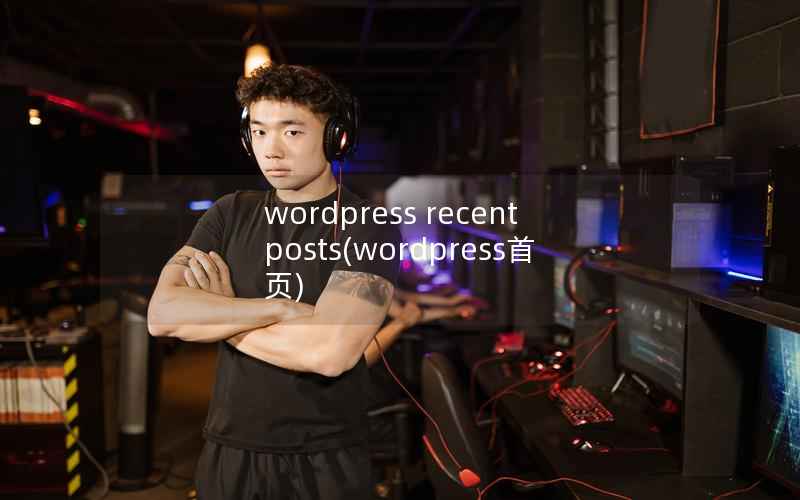介绍
WordPress是一款广泛使用的开源网站建设工具,它提供了丰富的插件和主题来扩展和定制网站。在开发过程中,经常需要判断页面是否打开,以便进行相应的操作。本文将介绍如何使用JavaScript来判断WordPress页面是否打开。

WordPress页面的生命周期
在了解如何判断WordPress页面是否打开之前,我们需要了解WordPress页面的生命周期。WordPress页面的生命周期包括以下几个阶段:
- 请求阶段:浏览器向服务器发送请求,请求相应的页面。
- 加载阶段:服务器接收到请求后,将页面的HTML、CSS、JavaScript等资源发送给浏览器。
- 解析阶段:浏览器解析HTML、CSS、JavaScript等资源,生成DOM树、CSSOM树和JavaScript环境。
- 渲染阶段:浏览器根据DOM树和CSSOM树生成渲染树,并将其渲染到屏幕上。
在这个生命周期中,我们可以利用JavaScript来判断页面是否打开。
判断页面是否加载完成
在WordPress页面的加载阶段,我们可以使用JavaScript的window.onload事件来判断页面是否加载完成。
window.onload = function() {// 页面加载完成后执行的代码};在这个事件中,我们可以执行一些需要在页面加载完成后才能执行的操作,比如绑定事件、修改DOM等。
判断页面是否解析完成
在WordPress页面的解析阶段,我们可以使用JavaScript的document.ready事件来判断页面是否解析完成。
$(document).ready(function() {// 页面解析完成后执行的代码});在这个事件中,我们可以执行一些需要在页面解析完成后才能执行的操作,比如操作DOM、绑定事件等。需要注意的是,这个事件需要使用jQuery库来绑定。
判断页面是否渲染完成
在WordPress页面的渲染阶段,我们可以使用JavaScript的window.onload事件来判断页面是否渲染完成。
window.onload = function() {// 页面渲染完成后执行的代码};在这个事件中,我们可以执行一些需要在页面渲染完成后才能执行的操作,比如获取元素的位置、大小等。
判断页面是否被关闭
在WordPress页面被关闭时,我们可以使用JavaScript的window.onbeforeunload事件来执行一些清理操作。
window.onbeforeunload = function() {// 页面关闭前执行的代码};在这个事件中,我们可以执行一些需要在页面关闭前执行的操作,比如保存数据、清理缓存等。
判断页面是否被隐藏
在WordPress页面被隐藏时,我们可以使用JavaScript的document.visibilityState属性来判断。
document.addEventListener("visibilitychange", function() {if (document.visibilityState === "hidden") {// 页面被隐藏时执行的代码} else {// 页面被显示时执行的代码}});在这个事件中,我们可以执行一些需要在页面被隐藏或显示时执行的操作,比如暂停或恢复视频播放。
判断页面是否处于焦点状态
在WordPress页面处于焦点状态时,我们可以使用JavaScript的document.hasFocus()方法来判断。
if (document.hasFocus()) {// 页面处于焦点状态时执行的代码} else {// 页面不处于焦点状态时执行的代码}在这个方法中,我们可以执行一些需要在页面处于或不处于焦点状态时执行的操作,比如暂停或恢复视频播放。
判断页面是否处于全屏状态
在WordPress页面处于全屏状态时,我们可以使用JavaScript的document.fullscreenElement属性来判断。
if (document.fullscreenElement) {// 页面处于全屏状态时执行的代码} else {// 页面不处于全屏状态时执行的代码}在这个属性中,我们可以执行一些需要在页面处于或不处于全屏状态时执行的操作,比如切换全屏模式。
判断页面是否支持触摸事件
在WordPress页面支持触摸事件时,我们可以使用JavaScript的"ontouchstart"属性来判断。
if ("ontouchstart" in document.documentElement) {// 页面支持触摸事件时执行的代码} else {// 页面不支持触摸事件时执行的代码}在这个属性中,我们可以执行一些需要在页面支持或不支持触摸事件时执行的操作,比如调整页面布局。
总结
本文介绍了如何使用JavaScript来判断WordPress页面是否打开,包括判断页面是否加载完成、解析完成、渲染完成、被关闭、被隐藏、处于焦点状态、处于全屏状态以及支持触摸事件。这些判断可以帮助我们在不同的页面状态下执行不同的操作,提高用户体验。